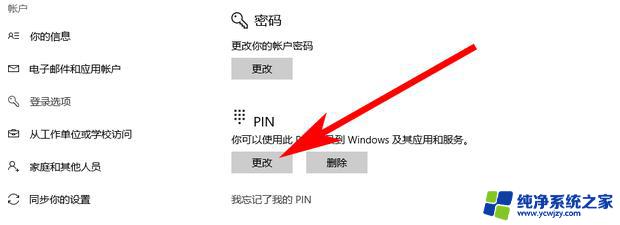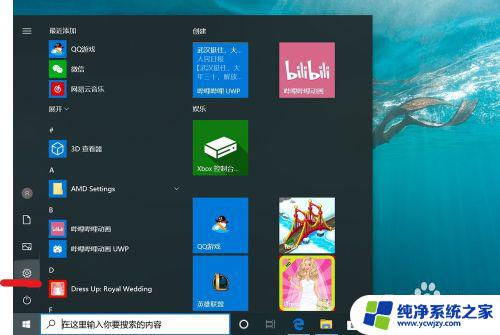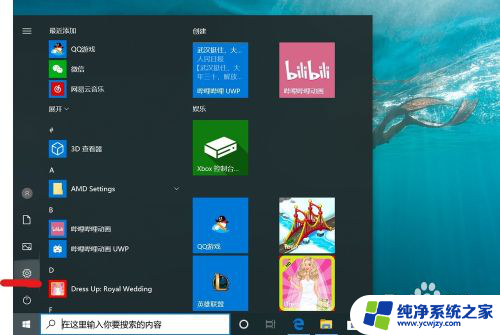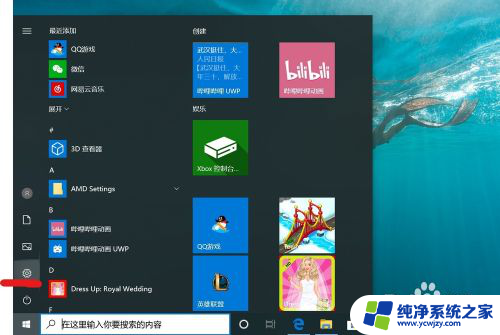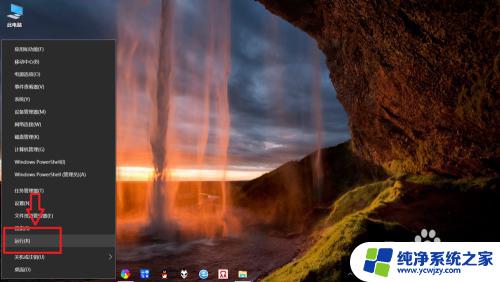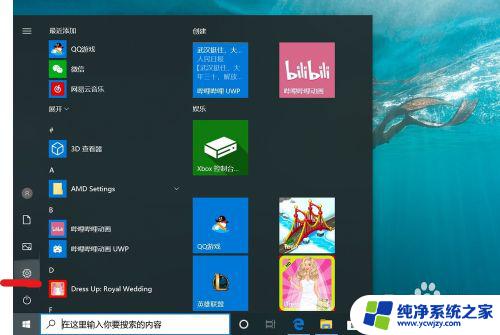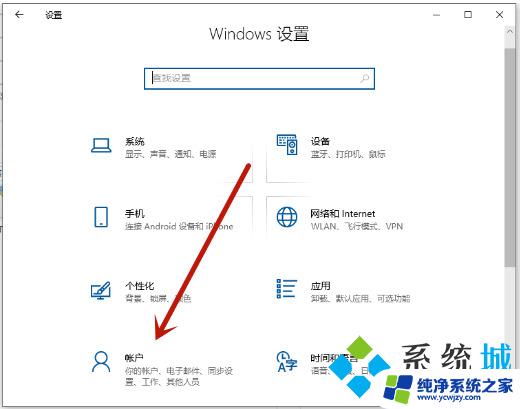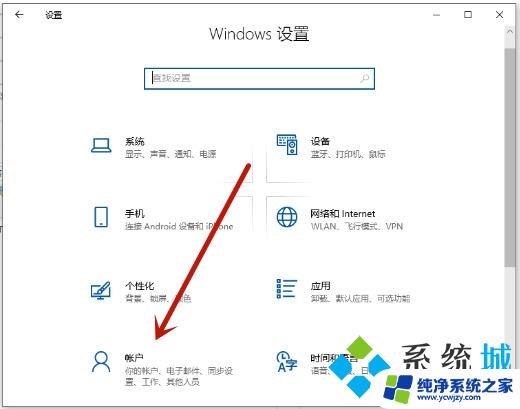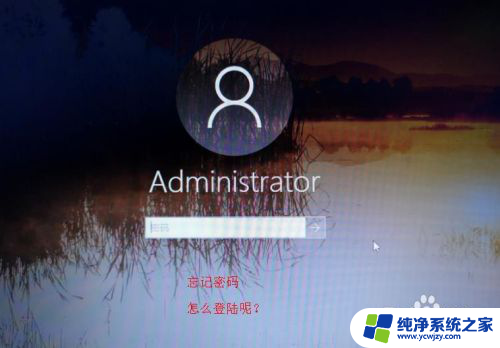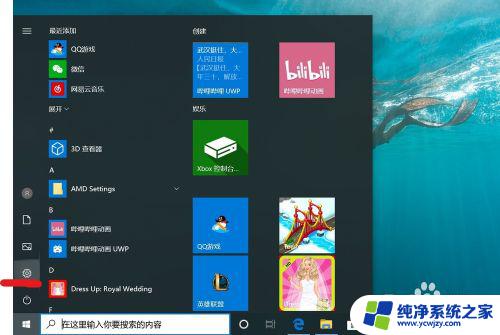笔记本电脑有密码怎么解除 win10pin码取消方法
更新时间:2023-07-25 14:49:10作者:yang
笔记本电脑有密码怎么解除,笔记本电脑是我们日常工作学习的必备工具,但是如果忘记了笔记本电脑的密码怎么办?特别是在Win10系统中,很多人会遇到在登录时需要输入PIN码的情况,那么该如何解除PIN码呢?以下是一些Win10 PIN码取消的方法供参考。
具体方法:
1.要想取消PIN码,第一步当然是找到设置界面啦!首先点击屏幕左下角的“开始”,在开始界面点击“设置”小图标。
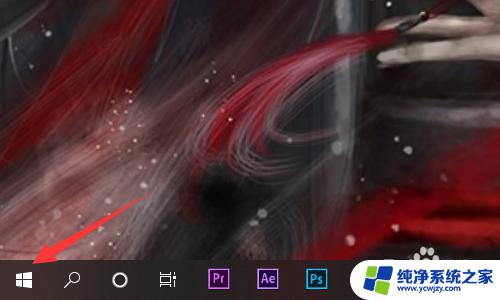
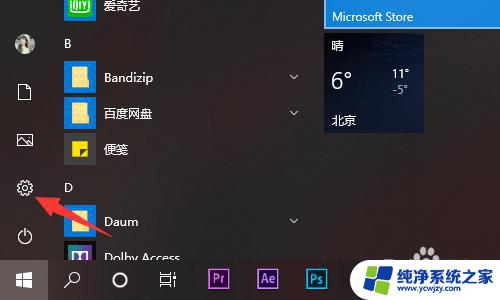
2.PIN是个人账户密码,所以进入设置界面后。需要下拉界面找到左侧的“账户”选项。
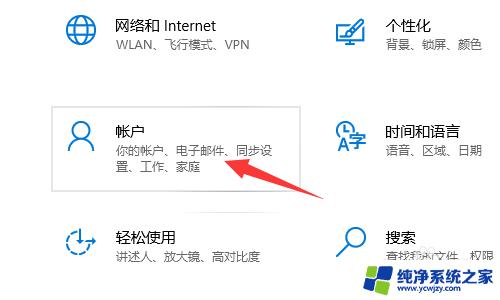
3.在账户界面左侧有一排选择,大多数人都把PIN当做开机密码。所以当然要选择“登录选项”啦!
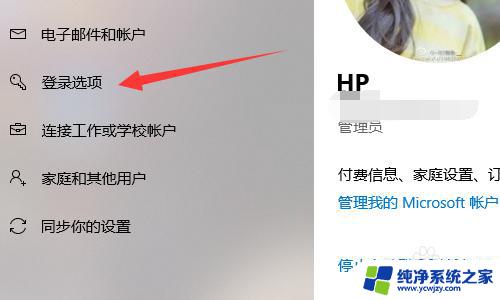
4.进入登录选项后可以看到很多登录选项(什么指纹识别呀、人脸识别啦之类的),找到并点击“Windows Hello PIN”,在弹出删除选项后点击“删除”就可以删除PIN啦。
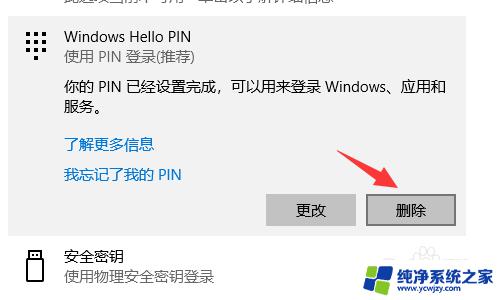
以上就是关于笔记本电脑密码解除的全部内容,如果您遇到相同的情况,可以按照小编提供的方法解决问题。